Як створити резервну копію в Windows 7 – одне з тих питань, з якими ми стикаємося, коли на наших комп’ютерах є важлива інформація. Це процес, який ми всі повинні знати, оскільки створення резервних копій є однією з тих хороших практик, яких ми повинні дотримуватися як користувачі.. Щоб досягти цього, є кілька альтернатив, і тут ми збираємося прокоментувати деякі з них, щоб ви могли вибрати той, який найкраще відповідає вашим потребам.
Ідея виконання цього завдання полягає в тому, щоб завжди мати під рукою оновлену версію всіх наших файлів. з метою їх відновлення в будь-якій ситуації.
4 способи резервного копіювання в Windows 7
Копіювання папки користувача
Перша альтернатива, яку ми збираємося розглянути, базується на рідних параметрах операційної системи, тому вам не знадобиться більше, ніж пристрій зберігання, на якому ви будете робити резервну копію.
У дереві каталогів Windows є папка «Користувачі», у якій зберігаються дані кожного користувача, який увійшов до комп’ютера. У цьому сенсі, Якщо ви шукаєте, як зробити резервну копію в Windows 7, це так само просто, як скопіювати цю папку або ту, яка відповідає конкретно вашому користувачеві.
Шлях папки, про яку йде мова, такий: C:\Користувачі
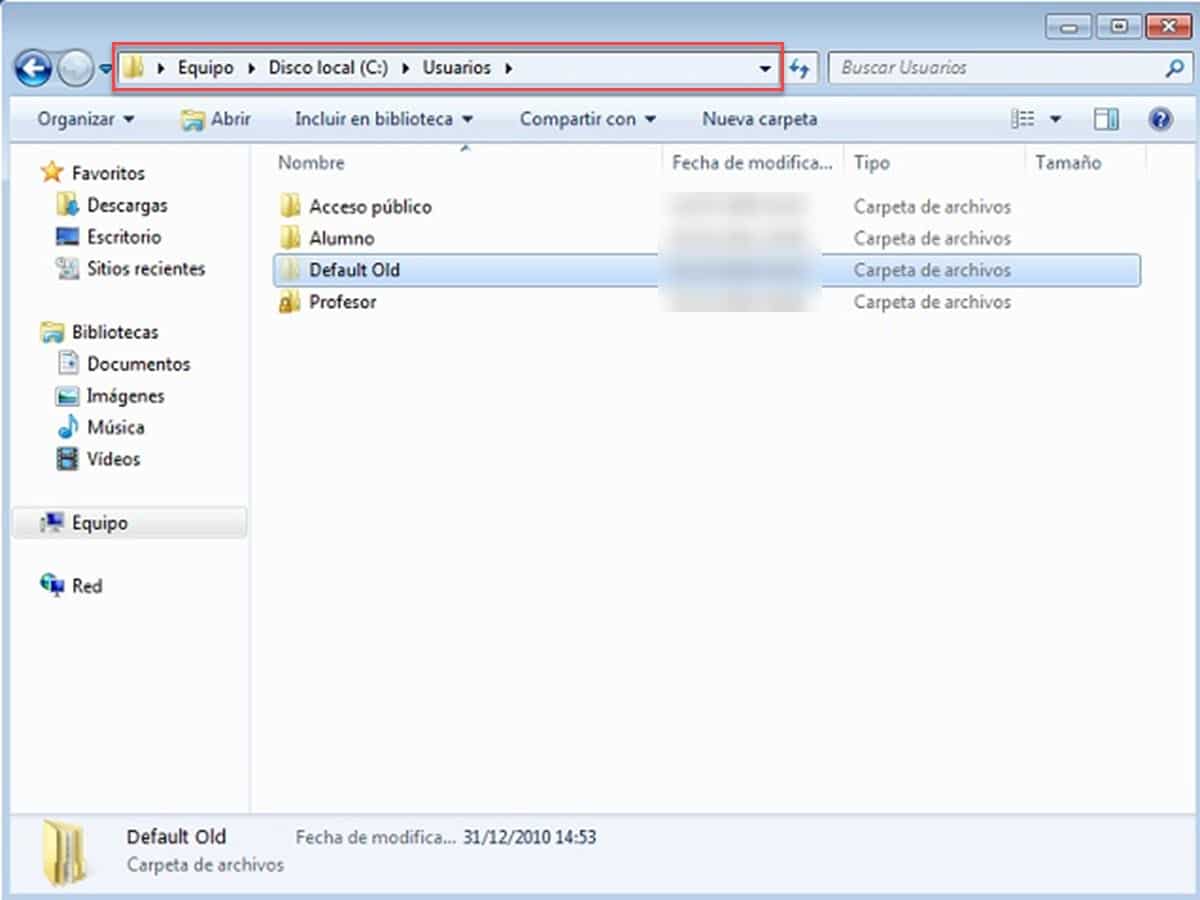
Всередині нього ви знайдете підкаталоги кожного користувача системи. Як ми згадували раніше, ви можете скопіювати всю папку, вибрати лише одну з ваших сеансів або навіть бути більш вибірковими, вибравши конкретно робочий стіл, документи, музику або що вам потрібно.
Важливим фактом у цьому процесі є те, що це займе набагато більше часу, якщо ви виберете всю папку, яка відповідає користувачу. Це пояснюється тим, що ви також будете передавати приховані каталоги, які часто містять непотрібні файли, файли кешу та програмну інформацію.
З майстра резервного копіювання
Вищеописаний процес є тим, що ми можемо назвати «вручну», оскільки немає нічого іншого, крім дій копіювання та вставлення. тим не менш, Windows 7 має дещо більш автоматизований процес через помічника, який полегшує нам вибір того, що ми хочемо створити резервну копію. Цей спосіб, крім того, значно зменшує кількість помилок, які ми можемо зробити під час виконання завдання.
Щоб отримати доступ до майстра резервного копіювання, перейдіть на панель керування та виберіть «Система та безпека».
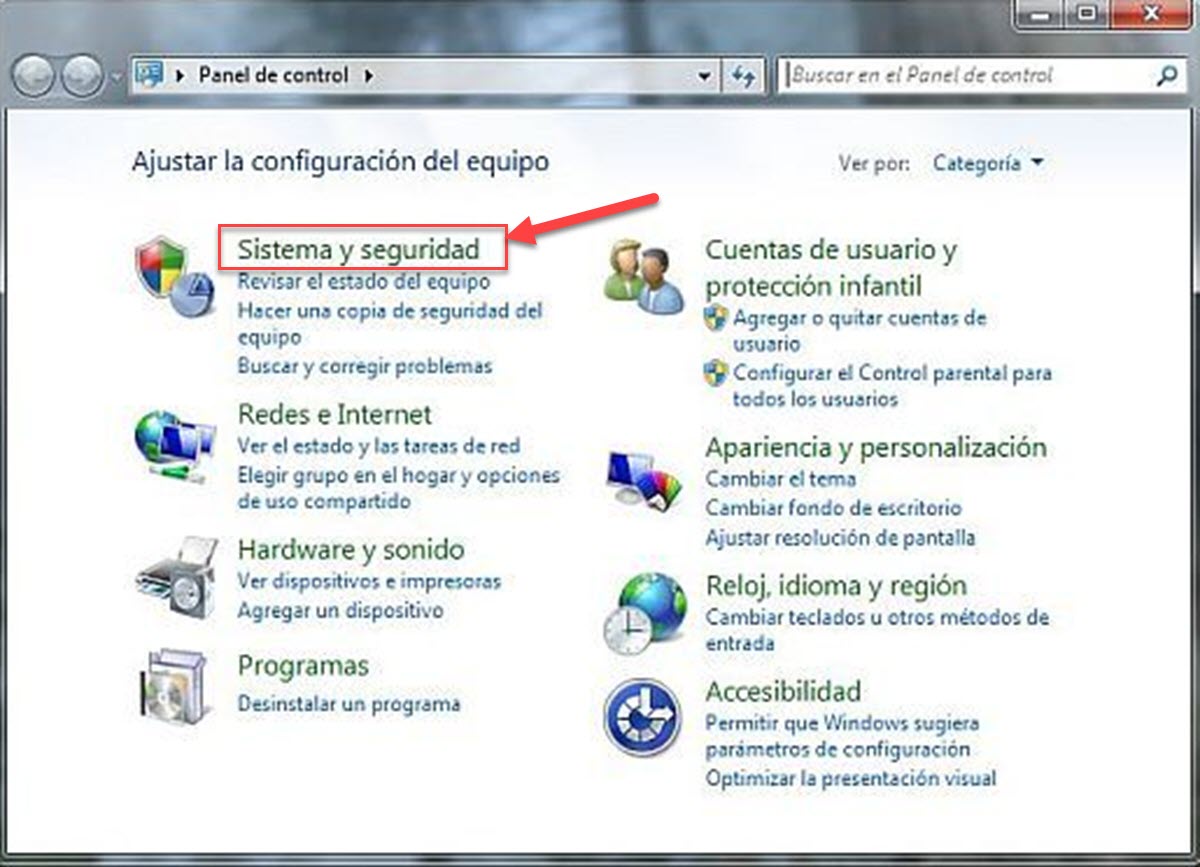
Тепер перейдіть до розділу «Резервне копіювання та відновлення».
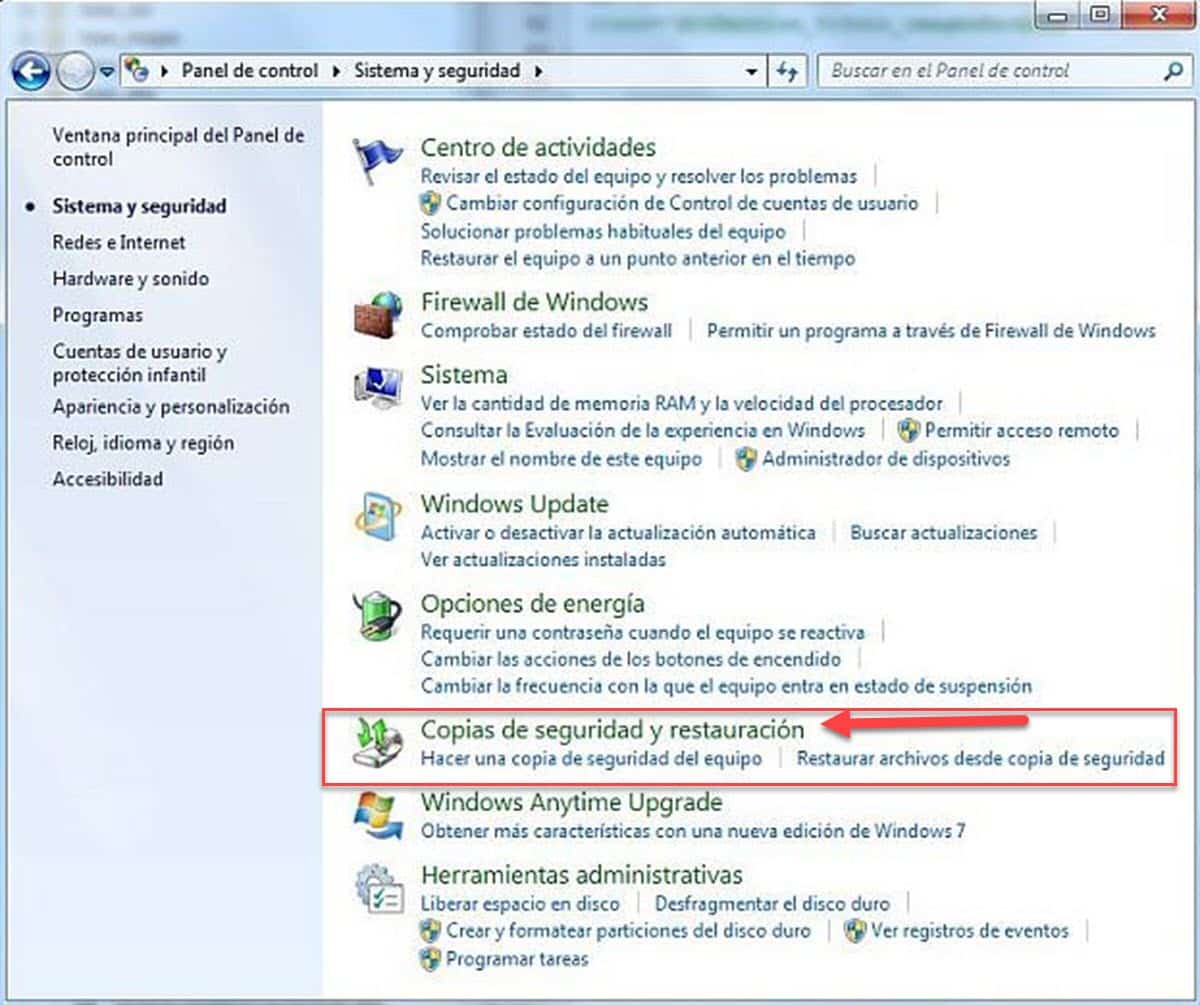
Негайно, ви перейдете до вікна, де ви побачите дані зберігання вашого жорсткого диска і кнопка поруч із ним, орієнтована на виконання резервного копіювання. Натисніть її, щоб запустити майстер.
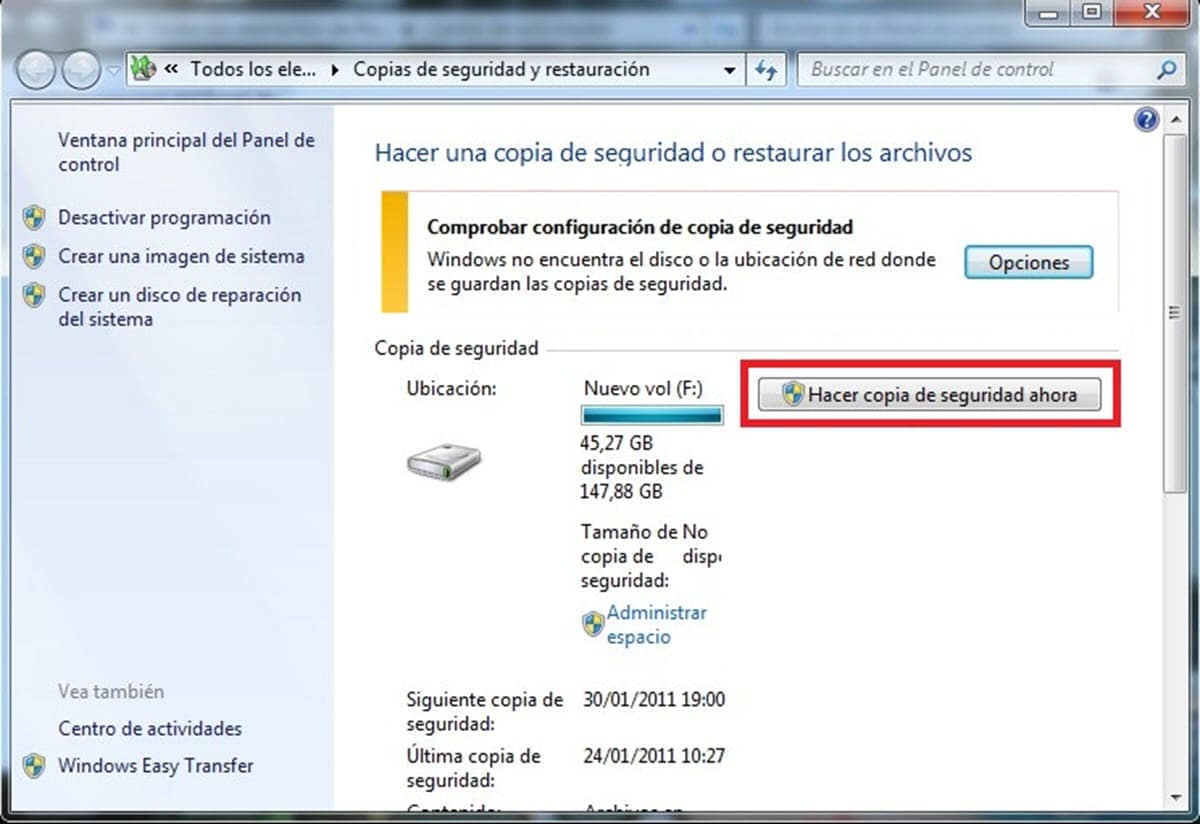
У вікні, що відкриється, ви побачите всі накопичувачі, підключені до вашого комп’ютера. Виберіть той, який ви вибрали для збереження резервної копії, і натисніть «Далі».

Потім майстер запитає, чи хочете ви вибрати каталоги для резервного копіювання самостійно, чи дозволите Windows зробити це автоматично.
Якщо дозволити Windows робити це автоматично, створюватимуться резервні копії ваших так званих бібліотек, робочого столу та системних папок за замовчуванням. Якщо ви вирішите зробити вибір вручну, ви перейдете до вікна, де ви зможете вибрати, що конкретно ви хочете скопіювати.
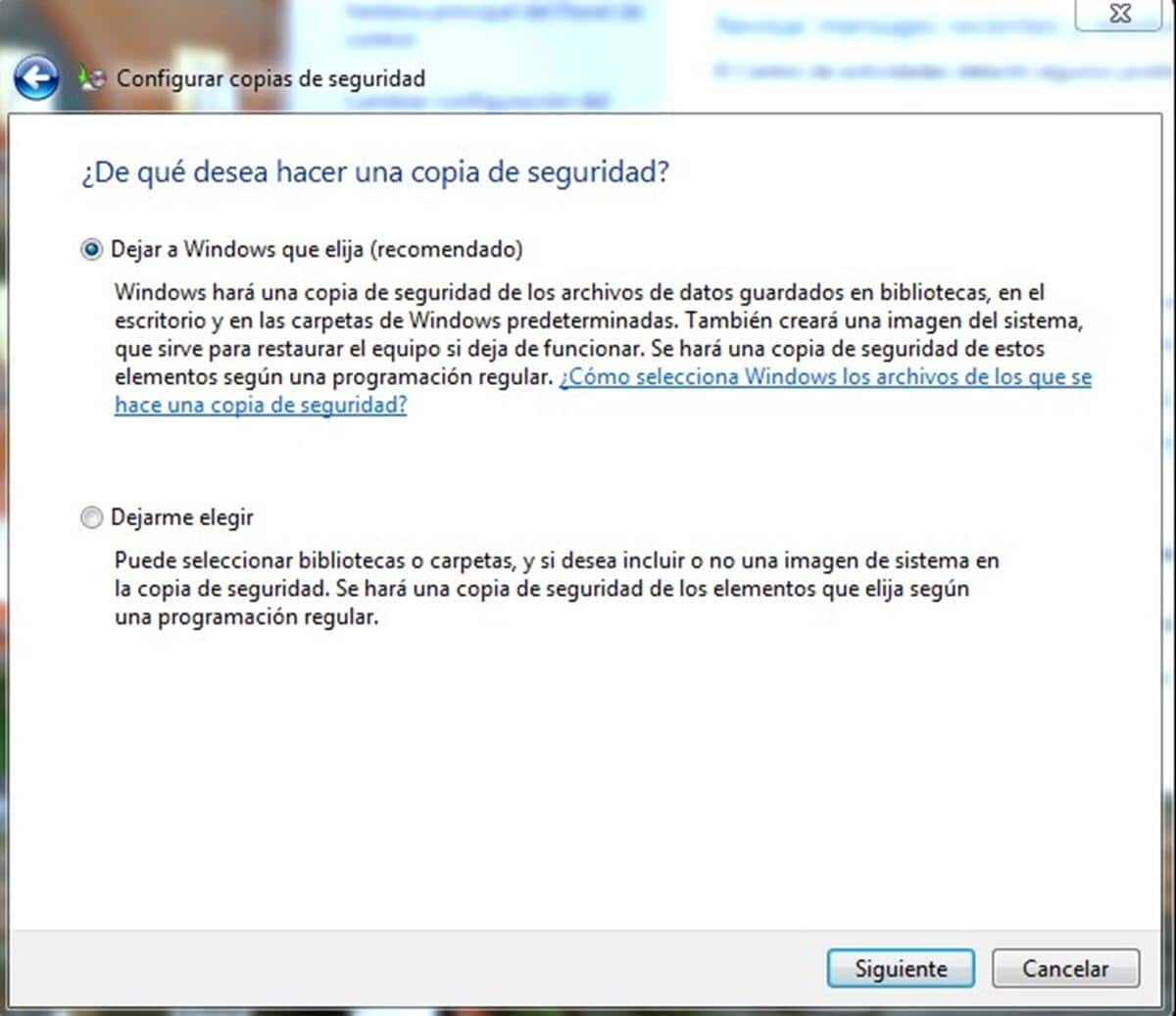
Нарешті відобразиться підсумок із тим, що ви налаштували для резервного копіювання. Якщо все правильно, натисніть кнопку «Зберегти конфігурацію та вийти», щоб почати процес резервного копіювання. Це поверне вас до екрана «Резервне копіювання та відновлення», де ви зможете побачити хід виконання завдання.
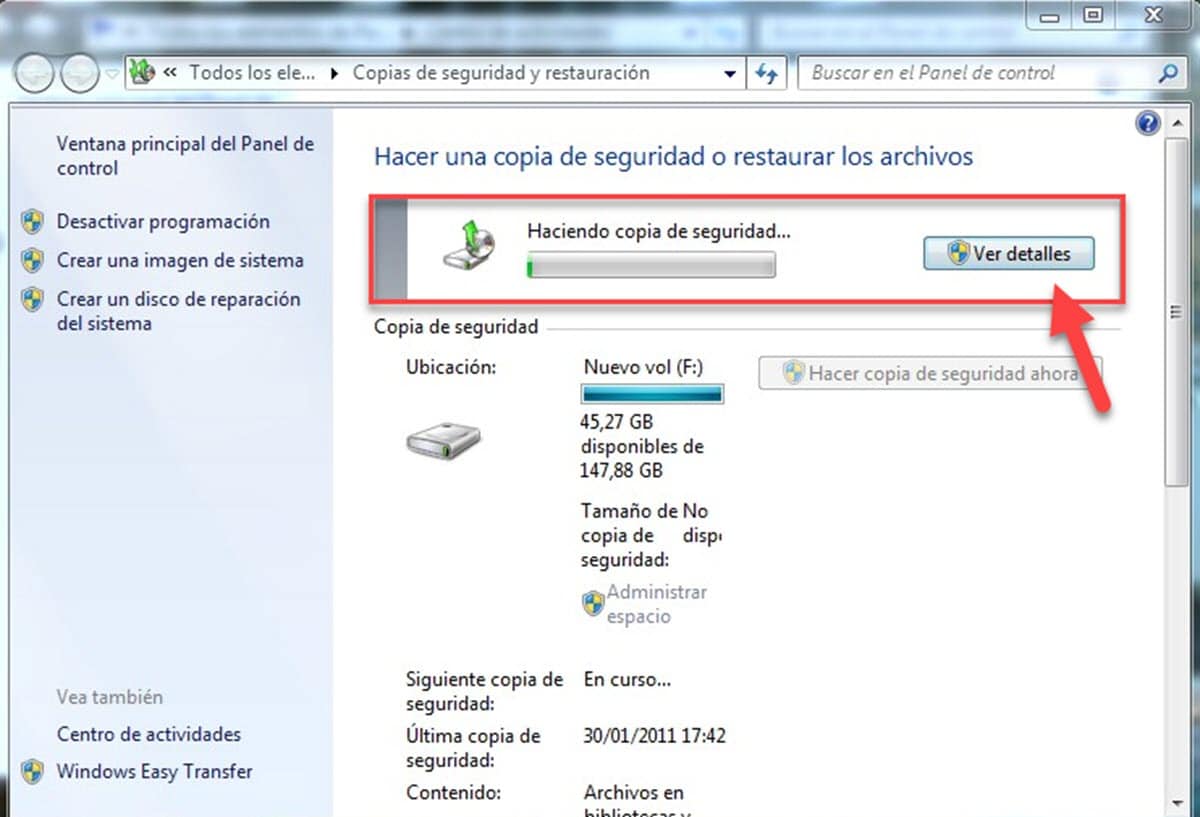
Коли у вас буде готова резервна копія, ви можете будь-коли відновити її в розділі «Відновити» того ж меню.
За допомогою сторонніх додатків
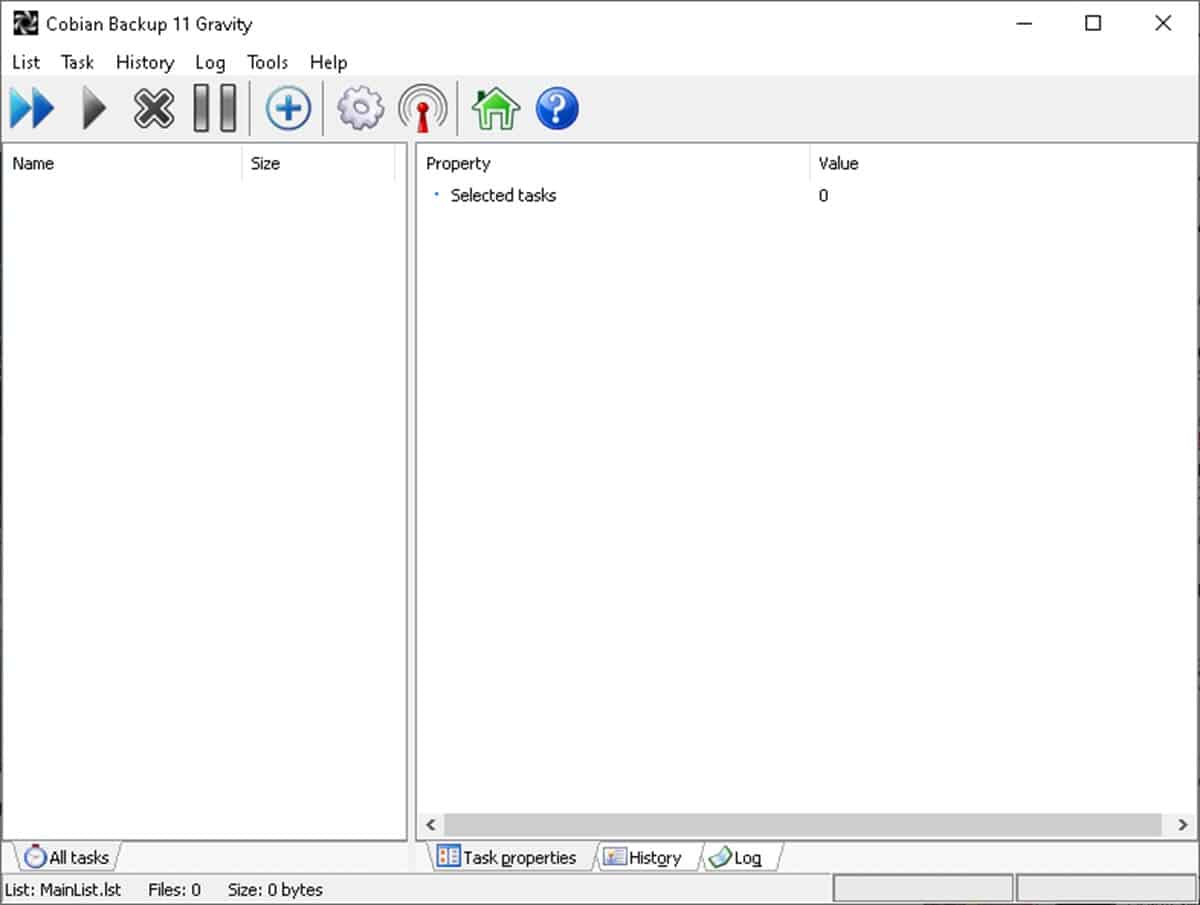
На початку ми згадували, що є кілька альтернатив для відповіді на питання, як зробити резервну копію в Windows 7. Ми вже бачили кілька варіантів із нативними функціями, але ми також можемо працювати зі сторонніми додатками.
У цьому сенсі одним з найпопулярніших у цій галузі з різних причин є Резервне копіювання Cobian. Перш за все, можна відзначити, що це абсолютно безкоштовне програмне забезпечення. Таким чином, ми говоримо про рішення, на яке можна покластися, не турбуючись про ліцензійні платежі. Крім того, це дуже проста у використанні програма, де, крім того, ви можете запрограмувати створення резервних копій. Таким чином, ви завжди матимете оновлену копію, яка завжди буде згенерована в налаштований час і дату.
Щоб створити резервну копію в Windows 7 із Cobian Backup, запустіть програму та клацніть правою кнопкою миші порожнє місце в інтерфейсі, а потім виберіть «Нове завдання».
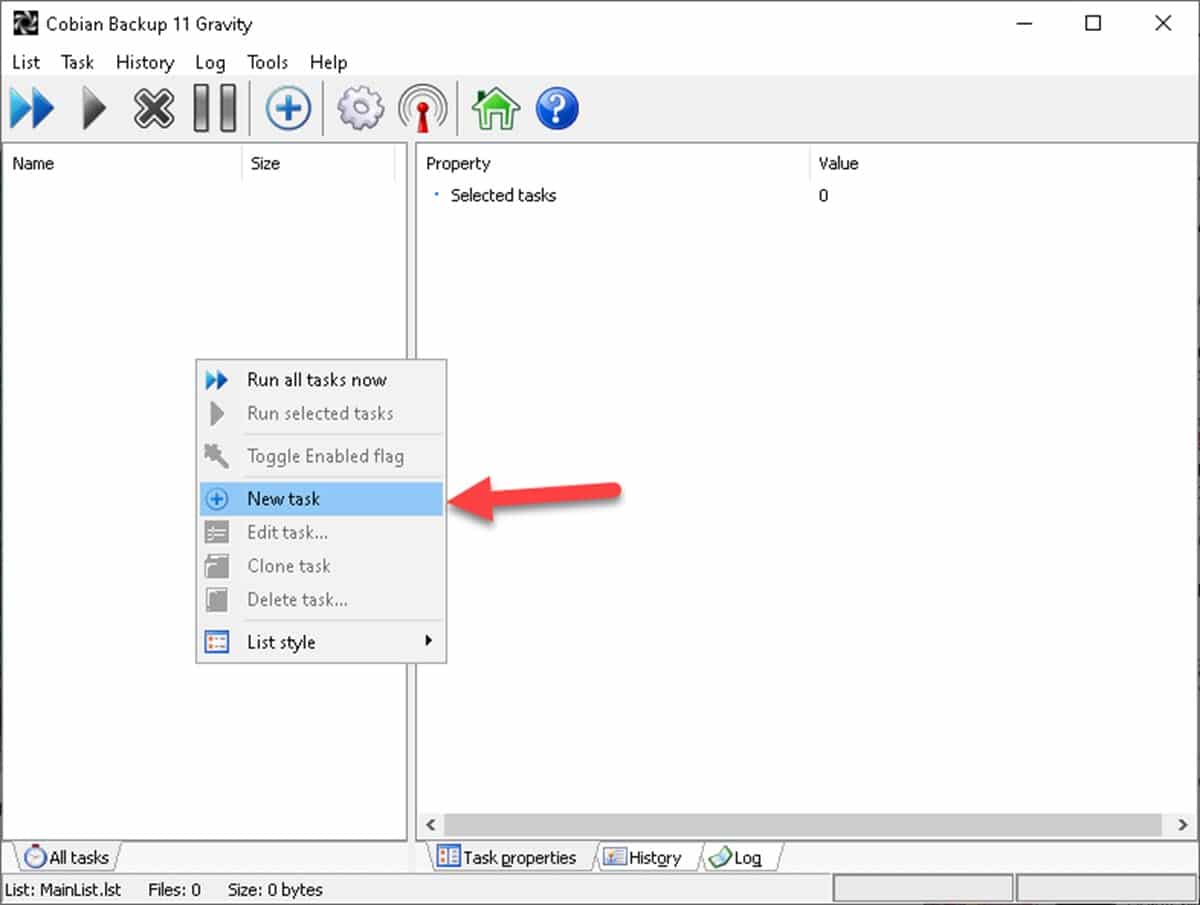
Тепер перейдіть до розділу «Файли», виберіть файли для копіювання та цільовий каталог або одиницю зберігання.
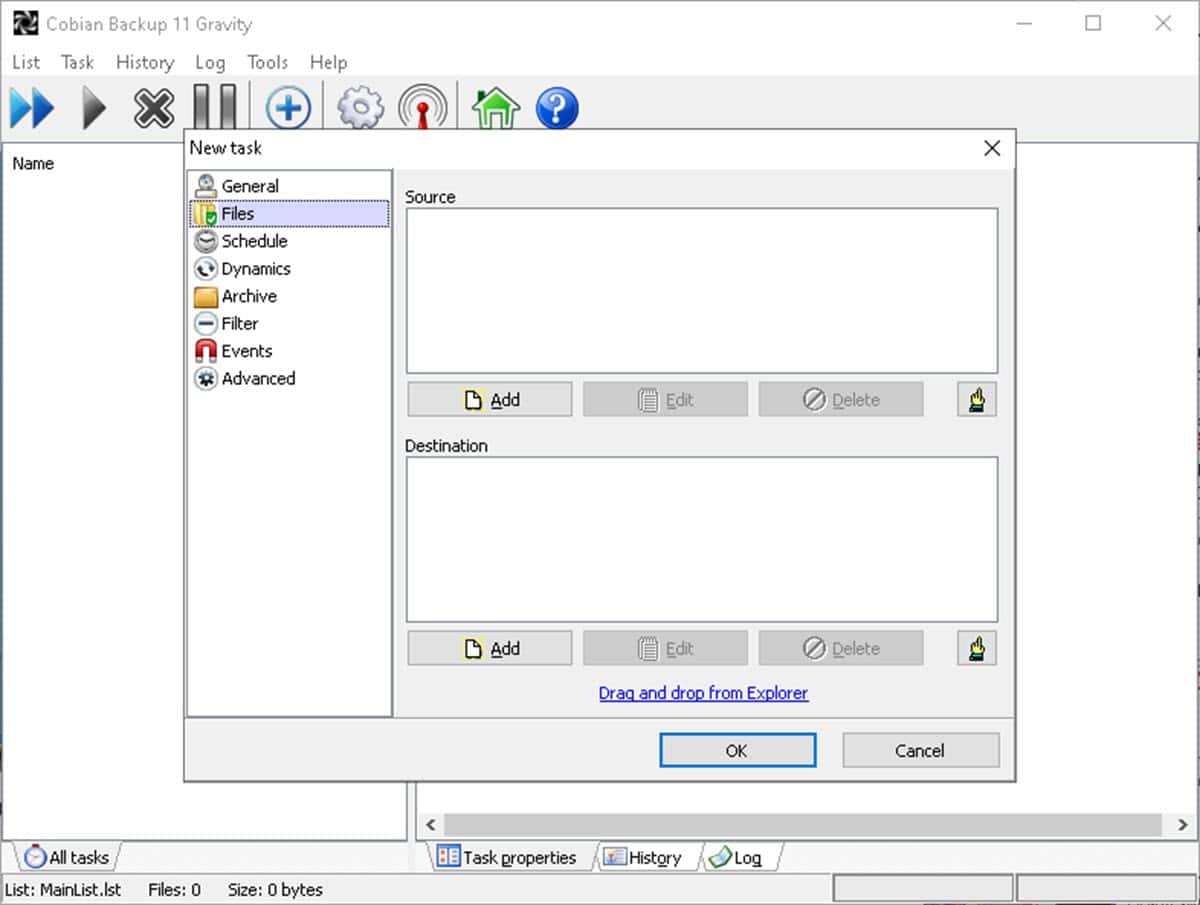
Потім перейдіть до «Розклад» і виберіть, як часто ви хочете створювати резервні копії.
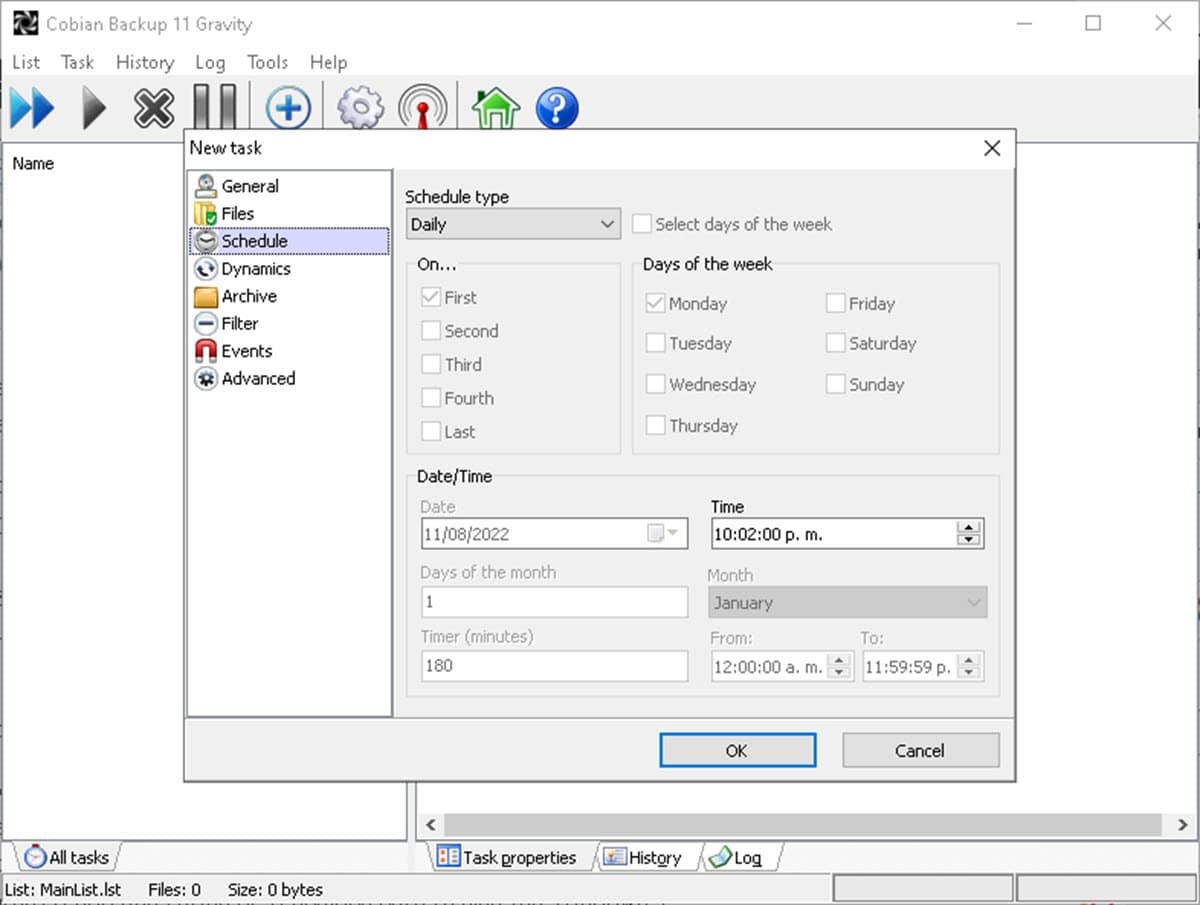
Слід зазначити, що програма має інші параметри, які ви можете переглянути, щоб налаштувати все відповідно до ваших вимог. Нарешті натисніть «Ok», і ви створите програму резервного копіювання для вашої системи Windows 7.